無意間看到不用Adb(Android Debug Bridge)的方式
來修改螢幕顯示的解析度方式
不用USB接電腦
但是必須要連接WIFI
首先開啟開發人員的選項
https://live.staticflickr.com/65535/51404151765_e360e9b66b_b.jpg
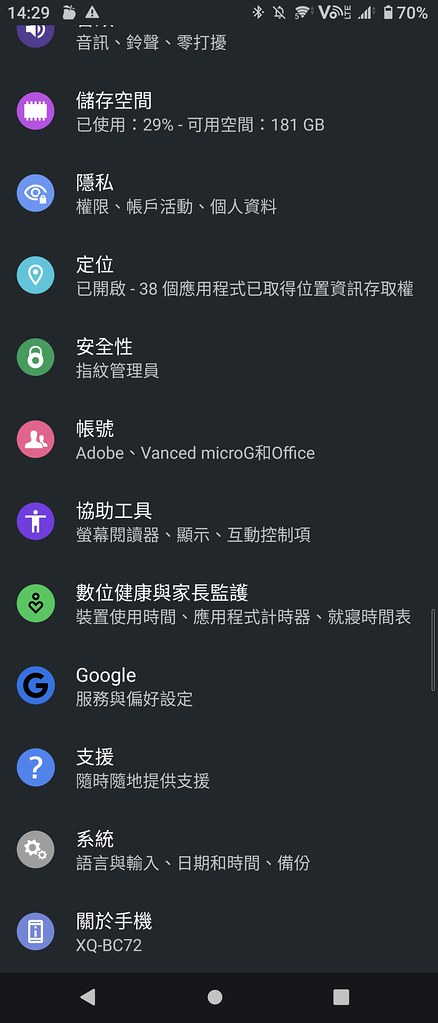
設定>關於手機
點進去後滑到最下面
會看到版本號碼
連點7次就能打開開發人員的選項
然後安裝Brevent
https://play.google.com/store/apps/details?id=me.piebridge.brevent
開啟Brevent
https://live.staticflickr.com/65535/51403383403_2ea886fb07_b.jpg

點選無線偵錯通訊埠
會跳到開發人員選項
https://live.staticflickr.com/65535/51404099605_70a3191226_b.jpg

打開無線偵錯後長壓會有細部選項
https://live.staticflickr.com/65535/51402341637_19d5602558_b.jpg

選擇用配對碼配對裝置
回到Brevent輸入配對碼
https://live.staticflickr.com/65535/51403383583_4072eee911_b.jpg

https://live.staticflickr.com/65535/51403878014_3bbf0e0b3d_b.jpg

配對好Brevent點開選單
https://live.staticflickr.com/65535/51402444307_a2a7dce3eb_b.jpg

選擇執行指令
要輸入的指令如下
wm size 1644x3840
wm density 643
要輸入會跳兩次警告
輸入好會出現這樣的畫面
https://live.staticflickr.com/65535/51403122716_efa67fe5ca_b.jpg

最後手機重開機後生效
想要改回來參數如下
wm size 1096x2560
wm density 420
要說差異
用原生解析度字體畫面會比較銳利
1080P渲染會比較糊是一定的
下面用原始截圖
修改前
https://live.staticflickr.com/65535/51403878409_bfc20a232a_o.png

修改後
https://live.staticflickr.com/65535/51403162926_a5c129e5d5_o.png

修改前
https://live.staticflickr.com/65535/51403122531_78149b68b0_o.png

修改後
https://live.staticflickr.com/65535/51403433338_148c088eb4_o.png

修改前
https://live.staticflickr.com/65535/51403383998_80b541c6a5_o.png

修改後
https://live.staticflickr.com/65535/51402418147_2c49c96184_o.png

Sony Xperia 1 II應該也是可以用
只是沒有120hz
不過開了原生解析度耗電續行是會下降
但沒有想像中的嚴重
而且打開後就回不去了= =
有興趣的可以試看看
--
Sent from my Windows
--